Phản chiếu màn hình thiết bị iOS của bạn với Samsung SmartTV

Bạn có thể phản chiếu màn hình thiết bị iOS của mình với Samsung SmartTV nếu bạn muốn chia sẻ nội dung, chẳng hạn như video và ảnh. Bạn có thể làm theo hướng dẫn bên dưới để sử dụng tính năng Phản chiếu màn hình cũng như Apple AirPlay.
Ghi chú: Thiết bị iOS và TV Samsung của bạn phải được kết nối với cùng một mạng Wi-Fi để sử dụng Phản chiếu màn hình.
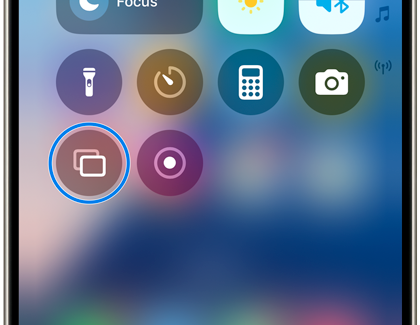
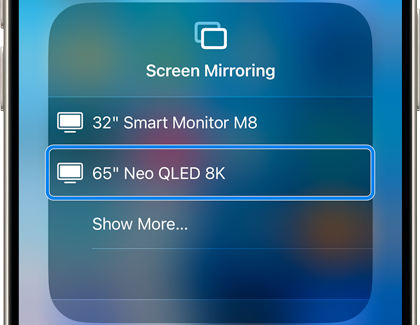
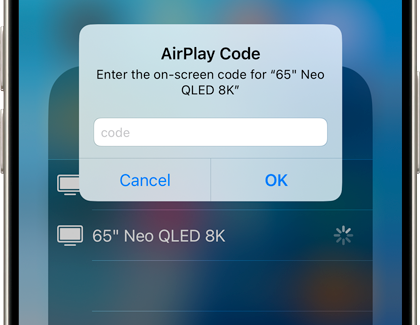
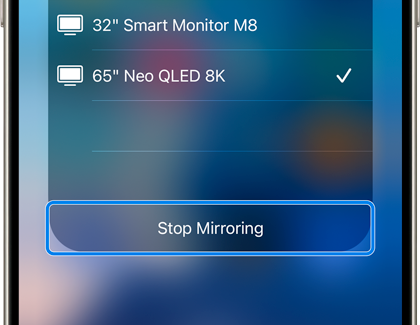
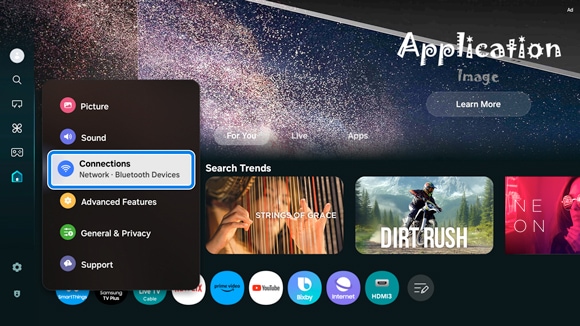
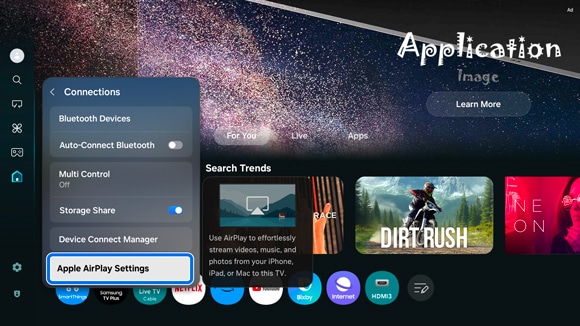
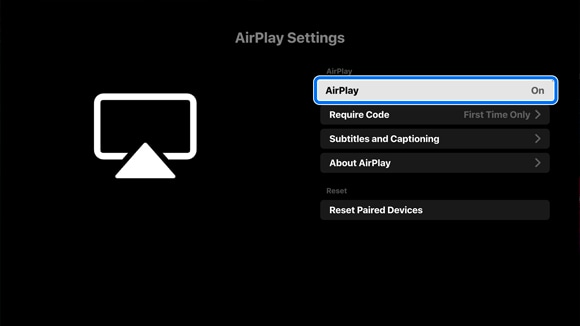
Lưu ý:
- Nếu bạn đang gặp sự cố với Samsung SmartTV của mình, bạn có thể kiểm tra các bản cập nhật phần mềm có sẵn, vì có thể khắc phục sự cố của bạn.
- Ảnh chụp màn hình và menu của thiết bị có thể khác nhau tùy thuộc vào kiểu thiết bị và phiên bản phần mềm.
Cảm ơn phản hồi của bạn
Vui lòng trả lời tất cả các câu hỏi.

